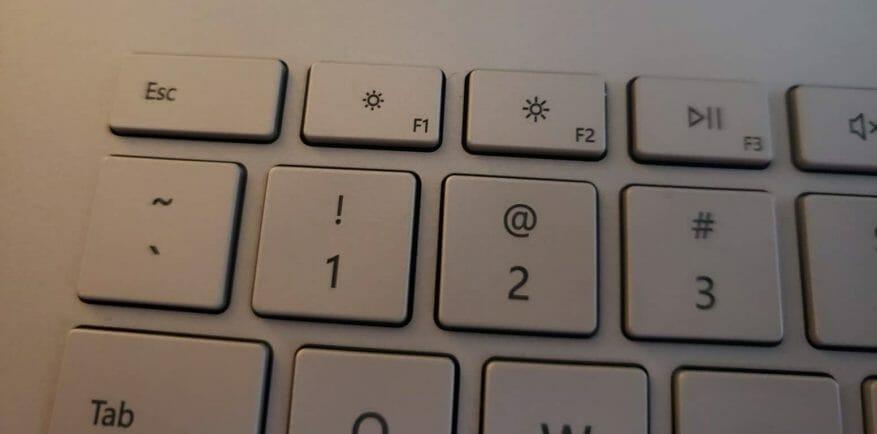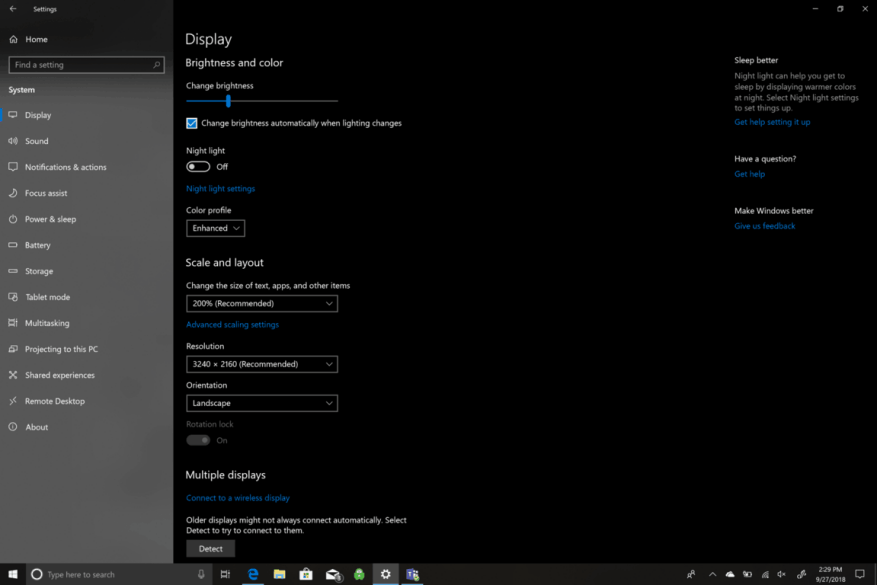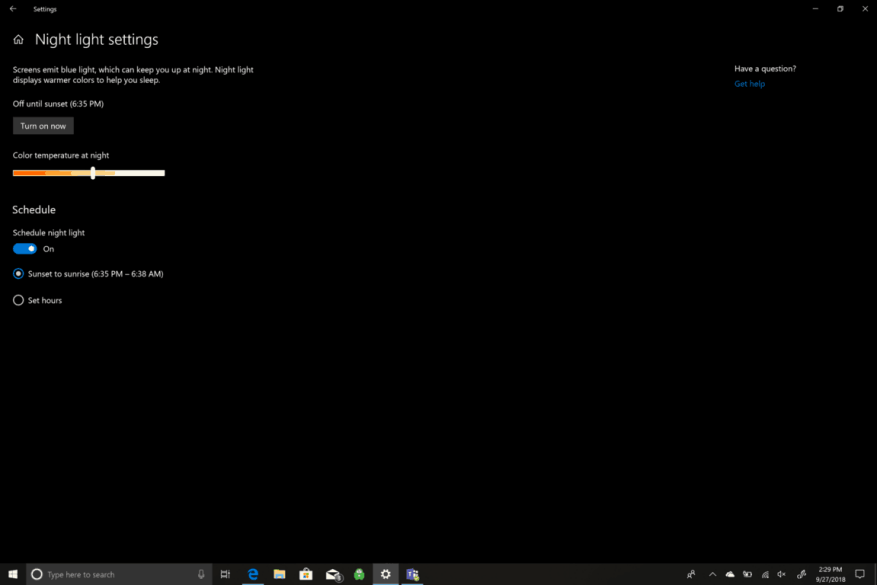Of je nu een Microsoft Surface-product gebruikt of een andere Windows 10-pc zoals de Lenovo Yoga 730 15-inch, je vraagt je misschien af welke opties je hebt om de schermhelderheid aan te passen. Er zijn verschillende opties beschikbaar om de schermhelderheid aan te passen voor alle soorten scenario’s. Microsoft weet dat dag en nacht op uw pc werken uw gezichtsvermogen kan belasten, uw slaap kan verstoren en andere schadelijke effecten op de lange termijn voor uw gezondheid kan hebben. Laten we eens kijken welke opties u heeft om de schermhelderheid op Windows 10 aan te passen.
Toetsenbord sneltoetsen
Microsoft Surface-producten, waaronder de Surface Pro, Surface Book 2 of Surface Laptop, je moet eerst op de Functietoets (Fn)en druk vervolgens op F1 om de helderheid van het scherm te verlagen of F2 om de helderheid van het scherm te verhogen. Als je geen Surface hebt, heb je misschien niet zoveel geluk en heb je geen speciale toets om de helderheid van je scherm te wijzigen. Op andere Windows-pc’s kunnen de sneltoetsen sterk variëren, afhankelijk van het merk en model. Raadpleeg de website van uw pc-fabrikant voor meer informatie en ondersteuning.
Instellingen
Alle Windows 10-pc’s hebben deze optie beschikbaar in hun instellingen. Dit zijn de stappen die u moet nemen om de helderheid van het scherm aan te passen:
- Ga naar Instellingen
- Ga naar Systeem
- Ga naar Weergave
Vanaf hier kunt u de helderheid van uw scherm instellen op het gewenste niveau (hoog of laag) of de optie kiezen om verander de helderheid van je scherm automatisch wanneer je verlichting verandert. Het automatisch wijzigen van de helderheid van uw scherm op basis van uw achtergrondverlichting is geweldig, maar deze instelling geeft meestal de voorkeur aan een helderdere instelling voor de helderheid van het scherm, wat een negatieve invloed heeft op de levensduur van de batterij van uw Windows 10 pc.
Nachtlichtje
Een andere optie in je display is Nachtlicht. Nachtlicht verandert de helderheid van uw scherm wanneer u uw pc na zonsondergang gebruikt. Nachtlicht kan je helpen in slaap te vallen door ’s nachts warmere kleuren weer te geven. Als je ingaat op Nachtlichtjeinstellingenkunt u de kleurtemperatuur ’s nachts wijzigen in een instelling die prettig is voor uw ogen. U kunt ook plannen wanneer het nachtlampje in- en uitgeschakeld wordt. Het nachtlicht begint standaard bij zonsondergang en eindigt bij zonsopgang. Uw zonsopgang- en zonsondergangstijden worden automatisch gedetecteerd op basis van uw locatie.
Andere instellingen
Andere instellingsopties onder Weergave omvatten het wijzigen van het kleurprofiel van uw Windows-pc in een van beide Versterkt of sRGB. Er is geen extra batterijduur gekoppeld aan het kleurprofiel dat u kiest. Versterkt is er om visueel aantrekkelijk te zijn, terwijl sRGB (standaard Rood Groen Blauw) is de industriestandaard die in 1996 door Microsoft en HP is gecreëerd. sRGB wordt gebruikt als kleurstandaard op alle Windows pc-schermen, printers en webpagina’s. Gebruik makend van sRGB is vereist als u professionele fotobewerkingswerkzaamheden uitvoert.
Extra beschikbare instellingen omvatten de mogelijkheid om de grootte van tekst, apps en andere items te wijzigen door de schaal en lay-out van het scherm van uw pc te wijzigen. Resolutie, schermoriëntatie en de optie om verbinding te maken met een draadloos beeldscherm zijn ook beschikbaar. Soms hebben OEM’s aanvullende software voor het kalibreren van de schermhelderheid beschikbaar, dus het kan verstandig zijn om hun website te raadplegen voor aanvullende ondersteuning.
FAQ
Hoe pas ik de helderheid van mijn scherm aan?
U kunt uw helderheid ook handmatig aanpassen met behulp van het Windows Mobiliteitscentrum. Om dit te openen, drukt u op Win + X en klikt u op Mobiliteitscentrum. Hier kunt u de schuifregelaar Helderheid van het scherm gebruiken om de helderheid van het scherm aan te passen. 4. Pas de helderheid aan in het bedieningspaneel van het beeldschermstuurprogramma
Hoe maak ik het scherm van mijn iPhone donkerder of helderder?
Voer een van de volgende handelingen uit om het scherm van uw iPhone donkerder of helderder te maken: Open het Configuratiescherm en sleep vervolgens . Ga naar Instellingen > Weergave en helderheid en sleep de schuifregelaar. iPhone past de helderheid van het scherm aan de huidige lichtomstandigheden aan met behulp van de ingebouwde omgevingslichtsensor. Ga naar Instellingen > Toegankelijkheid.
Hoe de helderheid in Windows 10 aanpassen met snelle acties?
Hoe de helderheid in Windows 10 aan te passen met behulp van de Snelle acties. De snelle acties in het actiecentrum kunnen ook worden gebruikt om de helderheid te wijzigen. Gebruik de sneltoets Windows + A om het actiecentrum te openen, waardoor een schuifregelaar voor helderheid onder aan het venster zichtbaar wordt. Wijzig de helderheid met Snelle acties.
Wat betekent het om de schermhelderheid in Windows 10 te verlagen?
Het verlagen van de helderheid van het scherm vermindert het energieverbruik en verhoogt de autonomie van uw apparaat. Voor laptops en tablets heeft Windows 10 een instelling die de helderheid van uw beeldscherm wijzigt volgens de energiemodus die u gebruikt.
Hoe pas ik de helderheid van mijn mobiliteitscentrum aan?
Klik op Veelgebruikte mobiliteitsinstellingen aanpassen. Pas de schuifregelaar voor helderheid aan in het venster Mobiliteitscentrum. Open de Charms-balk. Selecteer de charm Instellingen. Selecteer het helderheidspictogram. Beweeg de schuifregelaar omhoog en omlaag met uw muis of door op de pijltoetsen omhoog en omlaag op uw toetsenbord te drukken.
Hoe pas ik de helderheid in de Ubuntu-terminal aan?
Veel vensterbeheerders in Linux bieden helderheidsregelingen in hun instellingenpaneel. Bijvoorbeeld op Ubuntu-systemen met de Unity-vensterbeheerder: Klik op het pictogram rechts van de menubalk. Kies Systeeminstellingen. Selecteer Helderheid en vergrendeling. Pas de schuifregelaar voor helderheid aan.
Hoe verander ik de helderheid van het scherm in Windows 10?
Stap 1: Klik op het menu Start (het Windows-pictogram) Stap 3: Open Systeem en klik vervolgens op Beeldscherm Stap 4: Gebruik de schuifregelaar onder Helderheid en kleur om de helderheid van het scherm aan te passen aan het niveau dat bij u past. Als u naar links schuift, wordt de helderheid van het scherm verlaagd en naar rechts wordt deze hoger.
Waarom is mijn schermhelderheid zo laag Windows 10?
BELANGRIJK: Windows 10 kan automatisch de handmatig ingestelde schermhelderheid wijzigen als de functie voor automatische of adaptieve helderheid is ingeschakeld. Zorg ervoor dat de automatische of adaptieve helderheid op uw pc is uitgeschakeld.Gelukkig heeft Microsoft een schuifregelaar voor helderheid toegevoegd aan het actiecentrum, waarmee je de helderheid van het scherm snel kunt aanpassen.
Hoe de helderheid van het scherm aanpassen in Windows 10?
De helderheid van het scherm aanpassen Windows 10 1 Klik op het menu Start van Windows. 2 Klik op het tandwielpictogram. 3 Klik op Systeem . 4 Gebruik de schuifbalk om de helderheid van het scherm aan te passen. Bekijk meer….
Hoe kan ik mijn scherm helderder of zwakker maken?
Het scherm moet veel zwakker zijn dan voorheen. De helderheidsinstellingen in je Control Center werken nog steeds, dus je kunt het scherm wat helderder of zelfs zwakker maken. Als u de helderheid helemaal naar beneden draait terwijl de optie voor toegankelijkheid bij weinig licht is ingeschakeld, wordt het scherm bijna helemaal zwart.
Hoe de helderheid van het scherm op de iPhone aanpassen?
Ga naar Instellingen > Weergave en helderheid en sleep de schuifregelaar. iPhone past de helderheid van het scherm aan de huidige lichtomstandigheden aan met behulp van de ingebouwde omgevingslichtsensor. Ga naar Instellingen > Toegankelijkheid.
Hoe maak je je iPhone-scherm donkerder?
Bekijk onze geavanceerde optie om uw iPhone-scherm gratis donkerder te maken! Open instellingen. Tik op Toegankelijkheid. Tik op Zoomen. Schakel de zoommodus in. Onder het Zoom-menu moet u een aantal instellingen wijzigen.
Hoe kan ik mijn iPhone-scherm ’s nachts dimmen?
Er is een makkelijke manier om je iPhone-scherm nog donkerder te maken dan de laagste helderheidsinstelling, en het is perfect om ’s nachts te lezen Ga eerst naar je Instellingen-app. Klik op Algemeen. Scroll naar beneden en klik op Toegankelijkheid. Klik op Zoomen. Zorg ervoor dat Zoom is ingeschakeld in de zoominstellingen en controleer of de zoomregio is ingesteld op “Zoom op volledig scherm”.
Hoe pas ik de helderheid aan op Windows 10?
Als u een snelle manier wilt om uw helderheid op Windows 10 aan te passen, in plaats van te rommelen in menuschermen, zijn er twee snelle snelkoppelingen die u kunt gebruiken. U kunt de helderheid snel aanpassen via het Action Center-pictogram in de taakbalk (of druk op Win + A .)
Hoe de helderheid van het scherm verlagen om de levensduur van de batterij in Windows te verbeteren?
Windows 10 heeft een functie waarmee u de helderheid van het scherm kunt verlagen wanneer de levensduur van de batterij op/onder een bepaald percentage ligt. Volg hiervoor de onderstaande stappen: Stap 1: Klik op Start, Instellingen en vervolgens op Systeem. Of houd gewoon Win + I ingedrukt.